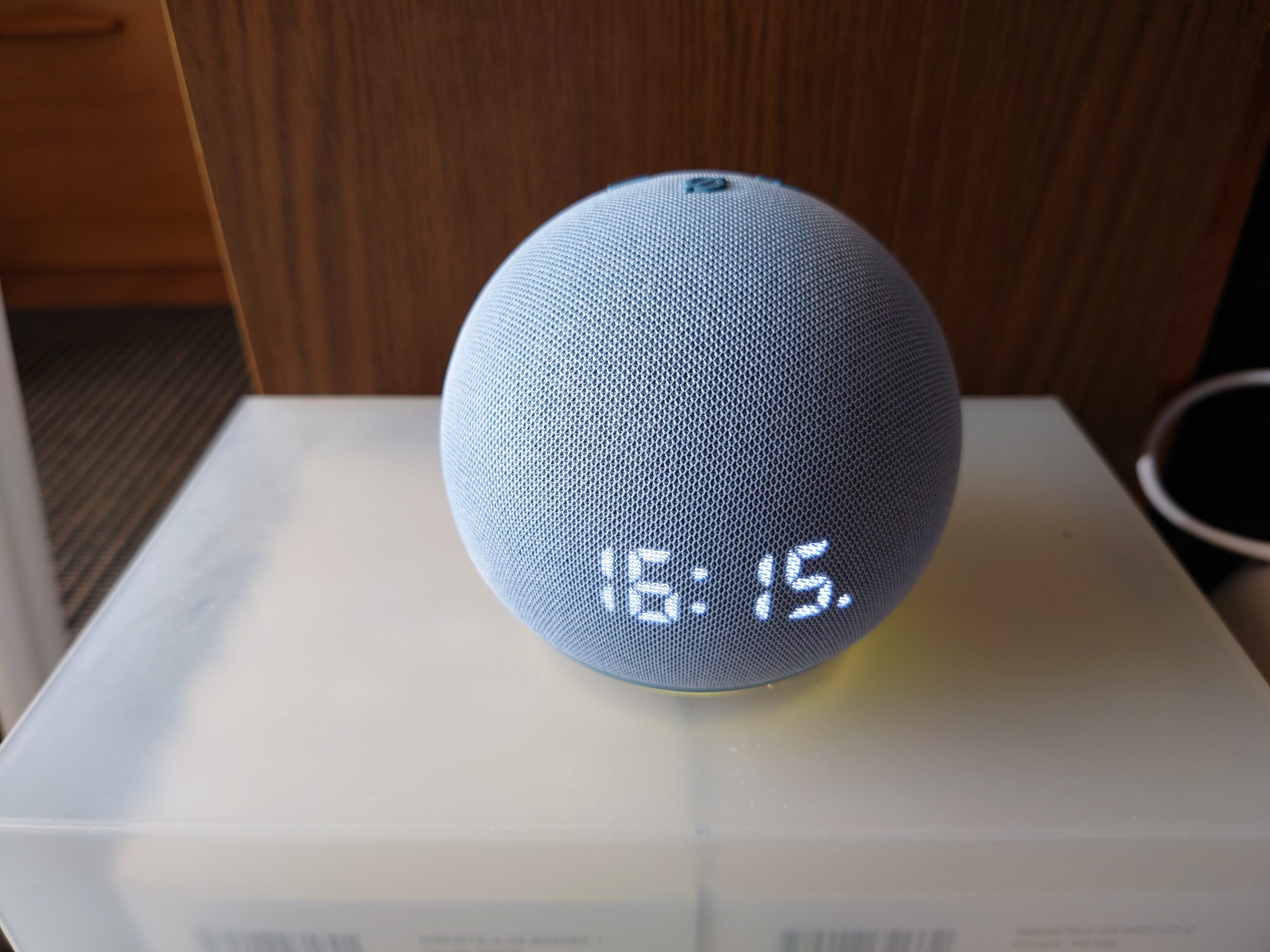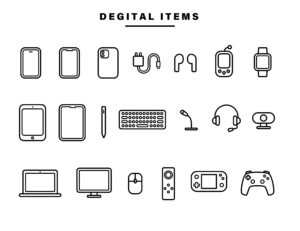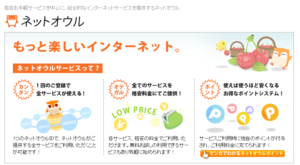スマートスピーカーであるAmazonのEcho Dot with clock 第4世代をこの前のPrime Dayで格安で手に入れることができました。with clockなので、時計が常時表示されるタイプです。デフォルトでは12時間形式なので、基本24時間形式で見慣れている自分にとってはとても違和感があったので、24時間形式に変更する方法を画像付きで紹介します。
目次
前提条件
Amazon Alexaアプリで初期設定が完了していること。
使用端末
Xperia 1 Ⅲ(Android 12)
方法
Alexaアプリを起動します
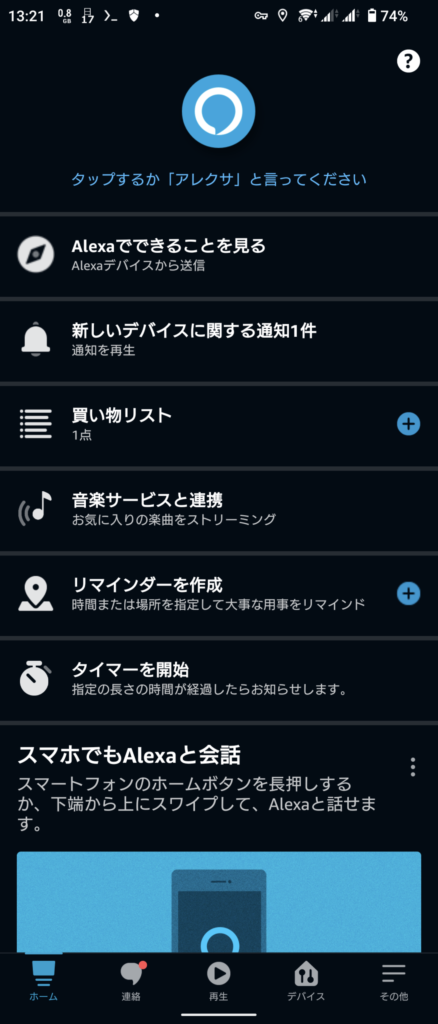
下にあるメニューのデバイスをタップする。(以下画像に示すページに移ります)
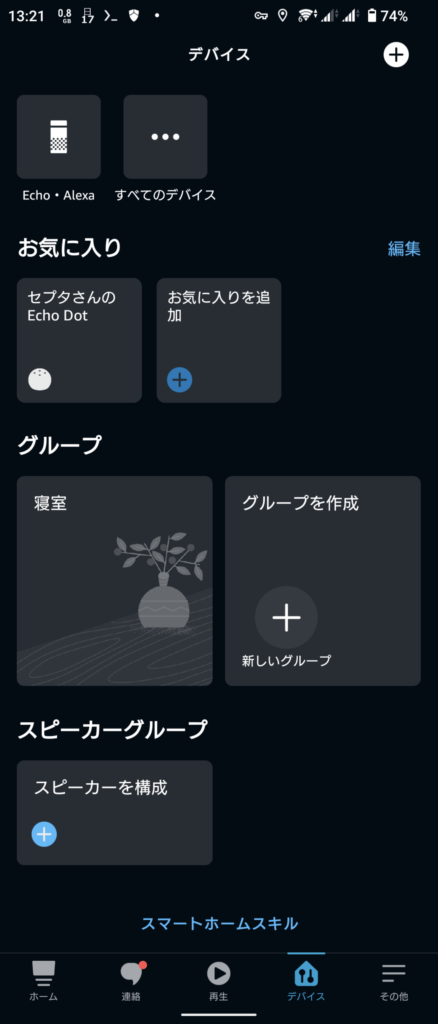
接続している自分のEcho Dotをグループorお気に入りから選択してタップします(私の場合はお気に入りから選択)(以下画像に示すページに移ります)
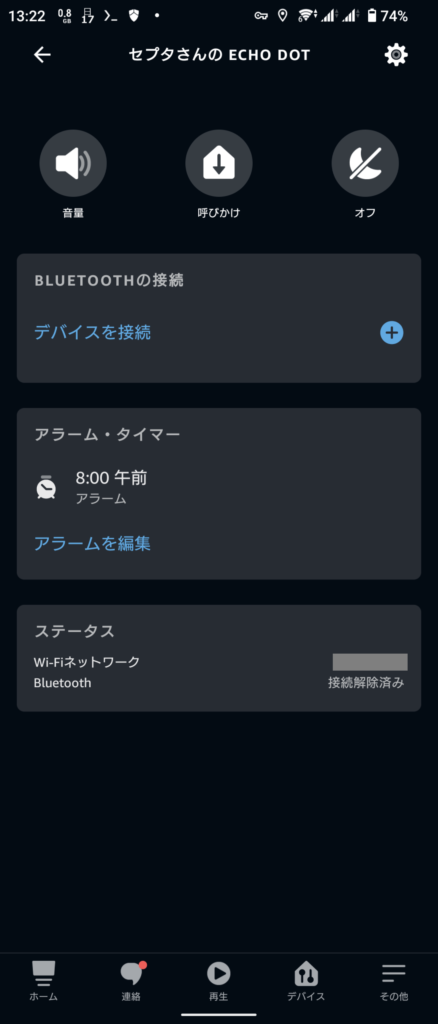
右上の設定ボタン⚙をタップします。(以下画像に示すページに移ります)
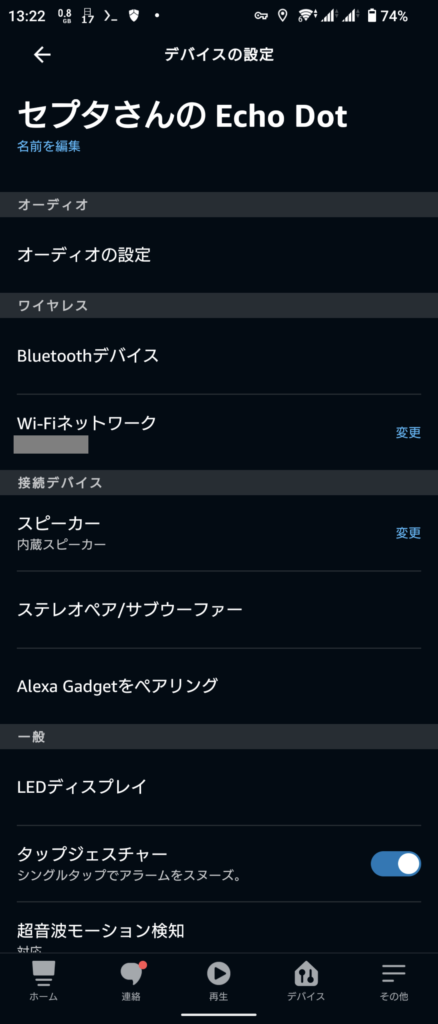
LEDディスプレイをタップします。(以下画像に示すページに移ります)
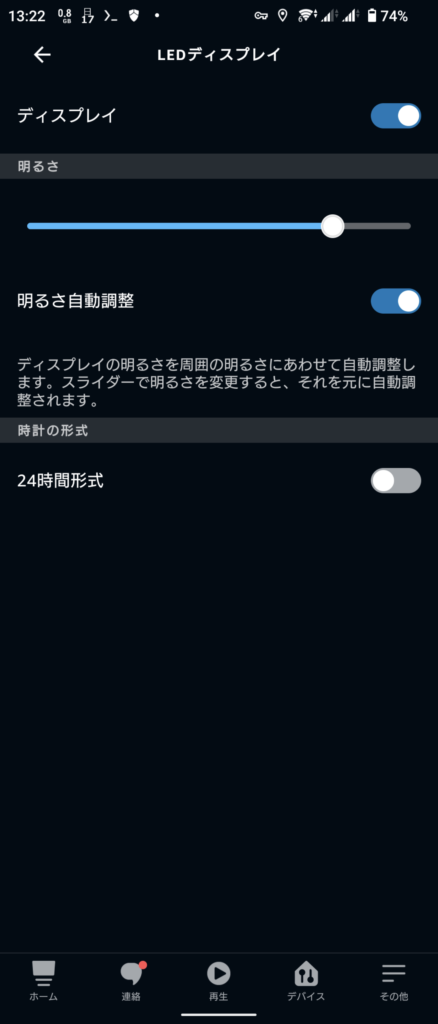
時計の形式に、24時間形式があるので、タップして設定をONにします。
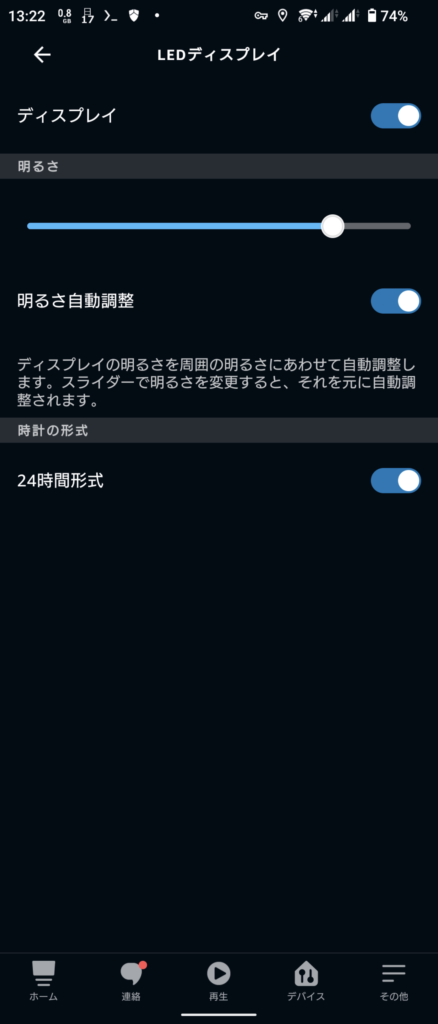
すると、24時間形式に変更できました!お疲れ様でした!手順自体はめっちゃ簡単です。

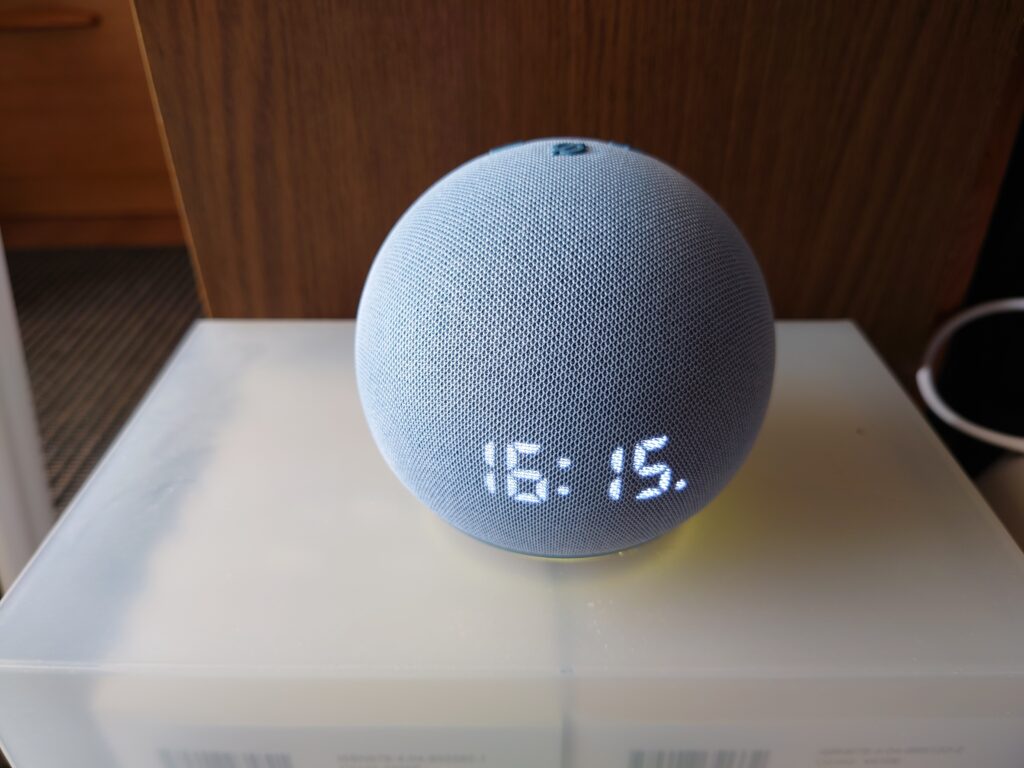
それでは、よいスマートスピーカーライフをお送りください!
ここまで読んでいただきありがとうございます!
それでは、またね